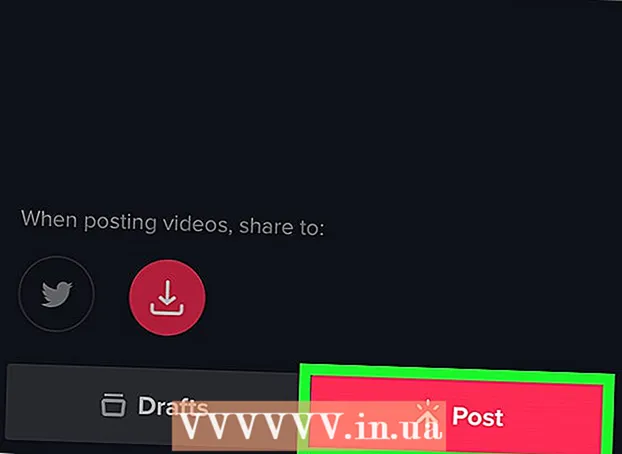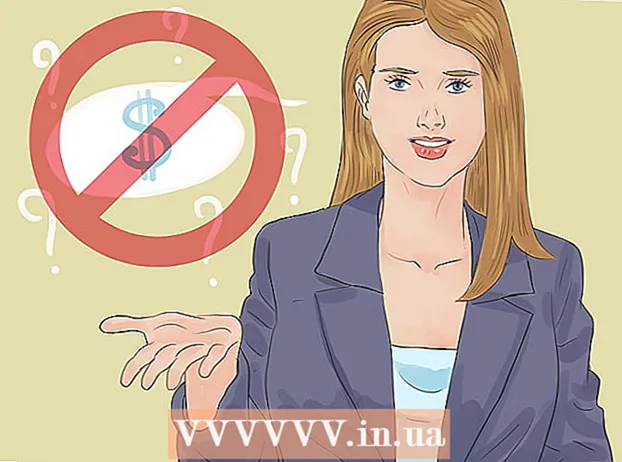Höfundur:
Clyde Lopez
Sköpunardag:
17 Júlí 2021
Uppfærsludagsetning:
1 Júlí 2024

Efni.
Ný tölva er alltaf hröð og slétt. En eins og þú notar það, þá rýrnar árangur þess á hverjum degi. Að viðhalda stöðugleika og bæta afköst tölvu hefur aldrei verið auðvelt verk. Í þessari grein munum við fjalla um nokkra þætti sem geta hjálpað til við að láta tölvuna ganga hraðar án þess að þurfa mikla aðgerð.
Skref
- 1 Uppfærðu vélbúnaðinn þinn. Það fyrsta sem þú þarft að gera er að komast að því hvort þú ert með nægjanlegan vélbúnað til að keyra uppsettu forritin þín. Sem betur fer hafa Windows Vista og Windows 7 tæki sem mun gera þetta sjálfkrafa fyrir þig og grípa til allra aðgerða sem þú þarft út frá niðurstöðunum.
- Smelltu á Start | Stjórnborð.

- Sláðu inn "Control Panel All Control Panel Items Performance Counters and Tools" í vistfangastikunni og ýttu á ENTER.

- Smelltu á hnappinn „Meta þessa tölvu“ eða „Endurmeta“.

- Þetta ferli getur tekið nokkrar mínútur. Vertu þolinmóður meðan á þessari aðgerð stendur.

- Þegar matinu er lokið birtast niðurstöður sem veita upplýsingar um vélbúnaðaríhlutina sem þarf að uppfæra.

- Smelltu á Start | Stjórnborð.
- 2 Defragmenta harða diskinn þinn. Þegar þú afritar nýjar skrár í tölvuna þína verður harður diskurinn sundurliðaður. Í einföldum orðum eru skrár vistaðar samfellt og þetta fær tölvuna þína til að framkvæma aðgerðir hægar. Með því að defragróna harða diskinn þinn einu sinni í viku hjálpar þér að láta tölvuna ganga hraðar. Athugaðu að það er tól sem kallast Disk Defragmenter.
- Smelltu á Start | Öll forrit | Standard | Þjónusta | Diskdefragmentari.

- Veldu alla diska til að defragmentera.

- Smelltu á "Disk Defragmenter" hnappinn til að byrja.

- Smelltu á Start | Öll forrit | Standard | Þjónusta | Diskdefragmentari.
- 3 Defragment the registry. Skrásetningin er gagnagrunnur þar sem forritastillingar, stýrikerfisstillingar og önnur gögn eru geymd. Næstum öll forrit á tölvunni þinni hafa aðgang að skrásetningunni, þar með talið stýrikerfi. Þessi samfelldi aðgangur að skrásetningunni er oft sundurliðaður og gerir tölvuna þína hæga.Þar sem það er ekkert innbyggt tæki til að defragmenta Microsoft Windows skrásetninguna þarftu að velja gott forrit til að gera þetta.
- Farðu á netið og halaðu niður „RegInOut Registry Defrag“.

- Skráðu þig inn á stjórnandareikning og settu upp hugbúnaðinn. Keyra forritið þegar uppsetningarferlinu er lokið.

- Lokaðu öllum öðrum gangandi forritum og verkefnum.

- Keyra greiningu á ástandi skrásetningarinnar og smelltu síðan á „Defragmentation“ hnappinn. Og þá endurræsa kerfið.

- Farðu á netið og halaðu niður „RegInOut Registry Defrag“.
- 4 Farðu yfir lista yfir forrit og þjónustu sem byrja við ræsingu kerfisins. Eftir að stýrikerfið er hlaðið hefjast ýmis forrit og þjónusta. Því fleiri af þessum forritum, því hægar vinnur tölvan. Þess vegna verður þú að fylgjast með þessum forritum og þjónustu og slökkva á þeim sem ekki er þörf á.
- Smelltu á Start | Framkvæma. Eða ýttu á Windows Key + R.

- Sláðu inn "MSConfig" og ýttu á ENTER.

- Farðu í flipann „Uppsetning“ og slökktu á óþarfa forritum. Smelltu á Apply hnappinn.

- Á flipanum Þjónusta velurðu gátreitinn Ekki birta Microsoft þjónustu. Slökktu á allri óþarfa þjónustu. Smelltu á Apply hnappinn.

- Smelltu á OK og endurræstu tölvuna þína.

- Smelltu á Start | Framkvæma. Eða ýttu á Windows Key + R.
- 5 Breyttu tölvustillingunum þínum til að bæta afköst. Það eru tveir valkostir: 1) Stilltu Windows stillingar til að hafa betra útlit og tilfinningu; 2) Stilltu valkosti fyrir betri framkvæmd verkefna. Ef þú velur hið síðarnefnda mun kerfið stilla stillingar þannig að tölvan beinir öllum úrræðum að aðgerðinni og flýtir þannig fyrir vinnunni. Þú getur gert það svona:
- Hægrismelltu á My Computer táknið á skjáborðinu þínu.

- Veldu Properties.

- Til vinstri velurðu „Ítarlegar kerfisstillingar“.

- Undir Advanced flipanum, smelltu á Options hnappinn í Performance hlutanum.

- Á flipanum „Sjónræn áhrif“ velurðu „Veita bestu afköst“.

- Smelltu á OK | Allt í lagi.

- Hægrismelltu á My Computer táknið á skjáborðinu þínu.
Ábendingar
- Mælt er með því að þú ljúkir skrefum 2, 3 og 4 að minnsta kosti einu sinni í viku. Ef þú endurtekur þær reglulega geturðu bætt heildarafköst tölvunnar.